ニュース消費の最新の傾向はキュレーションです。 Apple News —以前の成功しなかったNewsstandの代わり—はまさにそれをしている。 読みやすいようにWebを再パッケージ化した最初のアプリではないかもしれません(あなたを見て、Flipboard)。 最高ですが、すべてのiOS 9 iPhoneまたはiPadにすでに搭載されている可能性があり、 マインドシェア。
ニュースは、更新のために特定のアウトレットに依存することなく、定期的にチェックしたいニュースチャネルとアウトレットをカスタマイズおよび設定できるため、非常に素晴らしいものです。 ニュースは、お気に入りのWebサイトのRSSフィードから取得し、すべてを直感的な新聞や雑誌のような形式に再パッケージ化して、簡単に閲覧したり読んだりできるようにします。
それを設定し、iOS 9Newsアプリを最大限に活用する方法を見てみましょう。
あなたに最適なニュースを見つけましょう

写真:Evan Killham / Cult of Mac
ニュースはすべてパーソナライズに関するものです。 アプリを初めて起動すると、お気に入りを選択するように求める画面が表示されます。 ビジュアルリストを上下にスワイプして、好きなすべてのニュースアウトレットをタップします。それらは、AppleMusicを使用したことのある人なら誰でも知っているForYouセクションに表示されます。
必要な数のチャネルを選択したら、[続行]ボタンを押すことができます。 お気に入りからのさまざまなニュース記事のコレクションがあるForYouセクションに直接移動します。
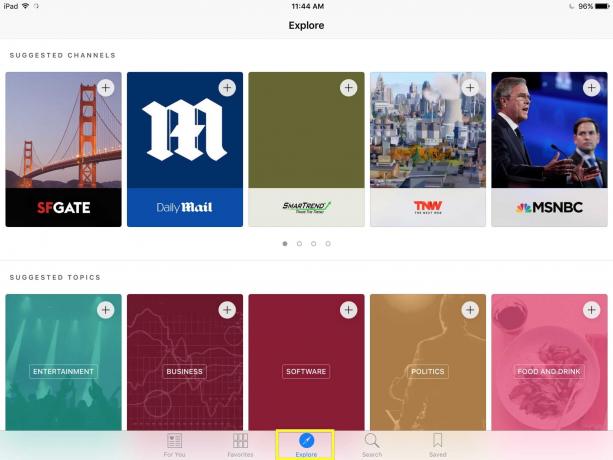
写真:Rob LeFebvre / Cult of Mac
チャンネルやトピックについてさらに提案を「フォロー」したい場合は、ニュースアプリ画面の下部にある[チャンネルを探索]をタップするだけです。 提案されたチャンネルの一番上の行が表示されます(私のショー デイリーメール, MSNBC、 と SFGate、とりわけ)、およびその下の推奨トピック、エンターテインメント、ビジネス、テクノロジー、飲食などのカテゴリ。 一番上の行に沿って左または右にスワイプすると、さらに多くの推奨チャンネルが表示されます。 好きなものをタップします。 いつでも簡単にアクセスして選択を解除できます。
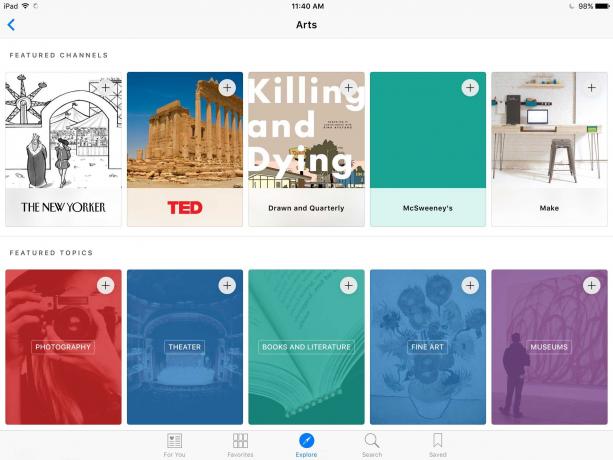
写真:Rob LeFebvre / Cult of Mac
[探索]タブの下部にスワイプすると、さらに細かく調整されたトピック領域を参照できます。 たとえば、タッピングアーツは私に見せてくれました ニューヨーカー, TED, マクスウィーニーの、 と 作る 雑誌、写真、演劇、本と文学、美術、そして注目のトピックのための美術館。
最高のものを探す

写真:Rob LeFebvre / Cult of Mac
重要なのは、Appleがすべての人を特集しているわけではないということです。 何らかの理由で、そこにある力はそれをより興味深いと感じています(そしておそらく儲かる、私たちは認めなければなりません) Cult ofMacやCultof Macのような素晴らしい消費者サイトではなく、大規模な印刷物やオンラインニュースソースを備えています アンドロイド。
そこで、検索が登場します。 Cult of Macなどの特定のサイトを探している場合は(もちろんそうです!)、下部にある[検索]タブをタップして、お気に入りのソースの名前を入力し始めます。
検索用語に一致するトップヒット、トピック、またはチャンネルをタップして、メインのニュースを表示できます レイアウトしてから、必要に応じて右上の大きなプラスアイコンをタップして、 餌。 追加することがすでにわかっている場合は、検索結果のプラスアイコンをタップするだけです。非常に便利です。
ニュースでニュースを読む
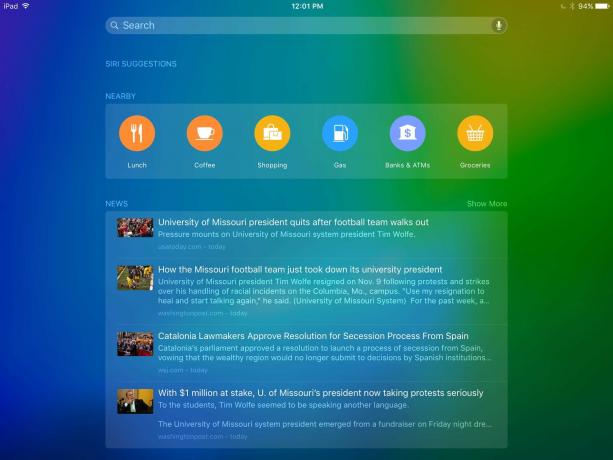
写真:Rob LeFebvre / Cult of Mac
ニュースアプリから最新のニュースを読む1つの方法は、iPadまたはiPhoneのホーム画面から左にスワイプすることです。 Siriの推奨連絡先と近くのアトラクションの下に、ニュースセクションが表示されます。 それらのいずれかをタップするだけで、ニュースアプリのそのストーリーに直接移動できます。

写真:Rob LeFebvre / Cult of Mac
初期設定後にニュースを起動すると、アプリを終了したときに読んでいた最後の画面に移動します。 選択や好みに応じてキュレーションされた新しい記事を読むには、下部にある[For You]タブをタップしてから、記事をタップして開きます。 右にスワイプして次のニュース記事に移動するか、左にスワイプして前のニュース記事に移動します。 [戻る]ボタンをタップして、ストーリーのリストに戻ることもできます。

ニュースアプリ画面の下部にある[お気に入り]タブをタップしてから、お気に入りのチャンネルやトピックをタップすることもできます。 これを行うと、チャンネルのメインニュースフィードが表示されます。一部のチャンネル(Googleのようなチャンネル)では、メイン、ニュース、レビュー、ハウツー、お得な情報など、上部に配置されたタブをタップできます。 新しい画面をタップすると、ニュースアプリが新しい記事を取得し、上部にいくつあるかを通知するので、何が新しいかがわかります。
フィードをカスタマイズする

写真:Rob LeFebvre / Cult of Mac
上記のように、[お気に入り]、[探索]、または[検索]タブでいつでもチャンネルやトピックを追加できますが、いくつか削除したい場合はどうすればよいでしょうか。 とても簡単です。 下部にある[お気に入り]タブに移動するだけです。
次に、画面の右上隅にある[編集]ボタンをタップします。 お気に入りのフィードはすべて、左上隅に小さなXアイコンが表示されます。 ForYouセクションから削除するものをタップするだけです。 それらは追加の確認なしにすぐに消えるので、必ずダンプしてください。 もちろん、いつでも上記のように追加し直すことができますが、必ず確認してください。

写真:Rob LeFebvre / Cult of Mac
ストーリーが気に入ったら、Appleのニュースアプリはそれを舞台裏の魔法のアルゴリズムに追加します。 読んだ記事とお気に入りリストのチャンネルは、今後表示される投稿をさらにカスタマイズします。 For Youセクションの記事または個々のチャンネルページを長押しすると、ストーリーを高く評価できるポップアップメニューが表示されます。 右上に小さなハートのアイコンが付いている記事ページ自体からストーリーを高く評価することもできます。
そのコンテキストメニューのポップアップは、iPhone6sおよび6sPlusでのぞき見やスライドアップで切り替えることもできます。
ストーリーを高く評価するだけでなく、そのストーリーを共有したり、オフラインで読むために保存したり、そのストーリーが含まれているチャンネル全体をミュートしたりできます。 ただし、個々のストーリーを嫌うことはできません。
共有オプションは、個々のストーリーで共有ボタンを押すのと同じように機能します。 メッセージ、メール、リマインダー、メモ、Facebook、Twitter、またはiOSデバイスの設定で有効にしたものと一緒に送信できます。

写真:Rob LeFebvre / Cult of Mac
ストーリーを保存すると、オフラインのときでもいつでも利用できるようになります(天国では禁止されています)。 右下の[保存済みブックマーク]タブをタップするだけで、保存したすべてのストーリーが表示されます。 ここには、開いたすべてのストーリーのリストを表示することもできます。 上部の[履歴]タブをタップするだけです。 [履歴をクリア]をタップして、視聴習慣を子供(または配偶者)から隠します。
これで、ニュースアプリをセットアップして最適に機能させるための準備が整いました。 質問は? コメントで私を殴ってください、そして私は答えるために最善を尽くします。



